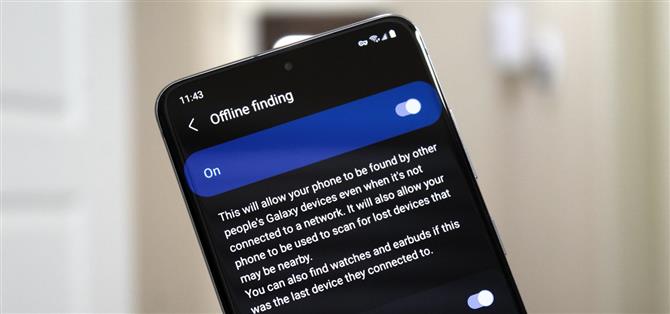В настоящее время даже самые тупые воры знают, что первое, что вам нужно сделать после кражи телефона, — это включить режим полета. Это не только затрудняет отслеживание телефона с помощью триангуляции вышек сотовой связи для полиции, но и отключает функции безопасности, которые мог реализовать человек, у которого вы его украли, — например, сервис Samsung Find My Mobile.
Начиная с One UI 3.0, вы по-прежнему можете отслеживать свой телефон Galaxy, даже когда он находится в режиме полета. Устройство будет сканировать частоты Bluetooth и Wi-Fi без подключения, и если оно обнаружит поблизости устройство Samsung с такой же включенной функцией, оно отправит зашифрованный отчет о местоположении на соседний телефон. Пока этот телефон подключен к Интернету, он будет отправлять данные о местоположении вашего телефона на серверы Samsung, чтобы вы по-прежнему могли использовать функцию отслеживания.
Что вам понадобится
- Устройство Galaxy с One UI 3.0 или выше
- PIN-код, графический ключ или пароль, установленный для блокировки экрана
Шаг 1. Включите «Найти мой мобильный»
Сначала откройте приложение «Настройки» и прокрутите немного вниз, чтобы выбрать «Биометрия и безопасность». Здесь убедитесь, что переключатель рядом с «Найти мой мобильный» включен, затем коснитесь фактического текста «Найти мой мобильный», чтобы открыть подменю.
Шаг 2. Включите автономный поиск
В подменю «Найти мобильный» коснитесь текста «Автономный поиск» (а не переключателя рядом с ним). На следующем экране убедитесь, что оба переключателя включены. Первый включает общую функцию, а второй обеспечивает шифрование отчетов о местоположении вашего телефона при их передаче на близлежащие устройства Samsung и на серверы Find My Mobile.
Теперь вы по-прежнему сможете использовать функцию отслеживания местоположения Find My Mobile, даже если вор переведет ваш телефон в режим полета — но опять же, только если поблизости есть подключенные к Интернету устройства Galaxy с этой же включенной функцией. Также стоит отметить, что вы не сможете удаленно стереть или заблокировать устройство, пока оно не подключится к Интернету.